静的 IP アドレスを使用したローカル・ディスクへの Lenovo Customization 対応 VMware ESXi v6.7 のデプロイ
このシナリオでは、Lenovo Customization オペレーティング・システム対応 VMware ESXi v6.7 を、ホスト・サーバーの静的 IP アドレスを使用してローカル・ディスクにインストールします。無人ファイル (事前定義済みマクロ含む) を含むカスタム OS イメージ・プロファイルが使用されます。このカスタム・プロファイルは「OS イメージのデプロイ」ページで選択できます。既知の値は、カスタム無人ファイルに含まれる事前定義済みマクロに置き換えられ、VMware ESXi kickstart インストーラーは無人ファイルのこれらの値を使用してオペレーティング・システムを構成します。
手順
カスタム OS イメージ・プロファイルを使用して VMware ESXi v6.7 をデプロイするには、以下の手順を実行します。
- VMware サポート - ダウンロード Web サイト Web サイトからローカル・システムに Lenovo Customization オペレーティング・システム対応 VMware vSphere® Hypervisor (ESXi) をダウンロードして、OS イメージ・リポジトリーにイメージをインポートします。詳しくは、オペレーティング・システム・イメージのインポートを参照してください。
XClarity Administrator のメニュー・バーで、「プロビジョニング」 > 「OS イメージの管理」をクリックして、「オペレーティング・システムのデプロイ: OS イメージの管理」ページを表示します。
「OS イメージ」タブをクリックします。
「インポート」アイコン (
 ) をクリックします。
) をクリックします。「ローカル・インポート」をクリックします。
「参照」をクリックし、インポートする ESXi イメージを探して選択します (例: ESXi6.7-7535516-RC-Lenovo_20180126_Async.iso)。
「インポート」をクリックして、イメージを OS イメージ・リポジトリーにアップロードします。
インポートが完了するのを待ちます。
- ESXi 無人 (kickstart) ファイルを変更して、必要なマクロおよび必要に応じてその他の事前定義済みマクロ (IP アドレス、ゲートウェイ、DNS およびホスト名設定など) を追加し、カスタム・ファイルを OS イメージ・リポジトリーにインポートします。詳しくは、カスタム無人ファイルのインポートを参照してください。
ESXi および RHEL 専用に、XClarity Administrator に #predefined.unattendSettings.networkConfig# マクロが用意されています。これは UI で定義されているすべてのネットワーク設定を無人ファイルに追加します。この例では、UI で定義されていない設定 (--addvmportgroup) を指定するため、サンプルの無人ファイルの #predefinedunattendSettings.storageConfig# マクロは使用しません。代わりに、ネットワーク設定は個別にファイルに追加され、#predefined.hostPlatforms.networkSettings.<setting># マクロが使用されます。
ESXi および RHEL 専用に、XClarity Administrator に #predefined.unattendSettings.storageConfig# マクロも用意されています。これは UI で定義されているすべてのストレージ設定を無人ファイルに追加します。この例では、UI で定義されていない設定 (--novmfsondisk および –ignoressd) を指定するため、サンプルの無人ファイルの #predefinedunattendSettings.storageConfig# マクロは使用しません。代わりに、ストレージの設定は個別に追加され --firstdisk=local がファイルにハードコーディングされます。
注XClarity Administrator は、OOB ドライバー挿入、ステータスのレポート、ポスト・インストール・スクリプト、カスタム・ソフトウェアなど、一部の基本的な便宜マクロを提供します。ただし、これらの事前定義マクロを利用するには、次のマクロをカスタム無人ファイルで指定する必要があります。ファイルの例には、必要なマクロが既に含まれています。%firstboot セクションが含まれるため、これらの事前定義済みマクロの順序付けに注意してください。詳しくは、カスタム無人ファイルのインポートを参照してください。#predefined.unattendSettings.preinstallConfig#
#predefined.unattendSettings.postinstallConfig#サンプルのファイルには、必須マクロおよびターゲット・サーバーのネットワーク設定を動的に指定する追加の事前定義済みマクロが既に含まれています。マクロの無人ファイルへの追加について詳しくは、事前定義済みマクロおよびカスタム・マクロの無人ファイルへの挿入を参照してください。
使用可能な事前定義済みマクロについて詳しくは、事前定義済みマクロを参照してください。
カスタム無人ファイルをインポートするには、以下の手順を実行します。
「無人ファイル」タブをクリックします。
「インポート」アイコン (
 ) をクリックします。
) をクリックします。「ローカル・インポート」をクリックします。
オペレーティング・システムに ESXi を選択します。
「参照」をクリックし、インポートする無人ファイルを探して選択します (例: ESXi_staticIP_customUnattend.cfg)。
「インポート」をクリックして、ファイルを OS イメージ・リポジトリーにアップロードします。
- カスタム無人を含むカスタム OS イメージ・プロファイルを作成します。詳しくは、カスタム OS イメージ・プロファイルの作成を参照してください。
「OS イメージ」タブをクリックします。
カスタマイズする OS イメージ・プロファイルを選択します (例: Virtualization)。
「作成」アイコン (
 ) をクリックして、「カスタマイズされたプロファイルの作成」ダイアログを表示します。
) をクリックして、「カスタマイズされたプロファイルの作成」ダイアログを表示します。「全般」タブで、以下の操作を行います。
プロファイルの名前を入力します (例: Custom ESXi using static IP)。
「カスタム・データおよびファイル・パス」フィールドにはデフォルト値を使用します。
カスタマイズ・タイプに「無人ファイルのみ」を選択します。
「次へ」をクリックします。
「無人ファイル」タブで、無人ファイル (例: ESXi_staticIP_customUnattend.cfg) を選択し、「次へ」をクリックします。
「要約」タブで設定を確認します。
「カスタマイズ」をクリックして、カスタム OS イメージ・プロファイルを作成します。
- カスタム OS イメージ・プロファイルをターゲット・サーバーにデプロイします。詳しくは、オペレーティング・システム・イメージのデプロイを参照してください。
XClarity Administrator のメニュー・バーで、「プロビジョニング」 > 「OS イメージのデプロイ」をクリックして、「オペレーティング・システムのデプロイ: OS イメージのデプロイ」ページを表示します。
各ターゲット・サーバーで、以下の操作を実行します。
サーバーを選択します。
「選択の変更」 > 「ネットワーク設定」をクリックし、サーバーのホスト名、IP アドレス、DNS、MTU および VLAN 設定を指定します。
ヒントVLAN 設定は、VLAN モードが 「共通設定」 > 「IP の割り当て」 > 「VLAN を使用する」 で設定されている場合のみ使用できます。
「ネットワーク設定」ダイアログで指定したネットワーク設定が、無人ファイルの実行時に #predefined.hostPlatforms.networkSettings.<setting># マクロを使用して無人ファイルに追加されます。
「デプロイするイメージ」列のドロップダウン・リストから、カスタム OS イメージ・プロファイル (例: <base_OS>|<timestamp>_Custom ESXi using static IP) を選択します。
注すべてのターゲット・サーバーが同じカスタム・プロファイルを使用していることを確認します。(オプション) 「ライセンス・キー」アイコン (
 ) をクリックして、インストールしたオペレーティング・システムをアクティブにするときに使用するライセンス・キーを指定します。
) をクリックして、インストールしたオペレーティング・システムをアクティブにするときに使用するライセンス・キーを指定します。選択したサーバーのデプロイメント・ステータスが「動作可能」になっていることを確認します。
注--firstdisk=local が無人ファイルで指定されているため、「ストレージ」列で優先する格納場所を指定する必要はありません。UI の設定は無視されます。ターゲット・サーバーをすべて選択し、「イメージのデプロイ」アイコン (
 ) をクリックして、オペレーティング・システム・デプロイメントを開始します。
) をクリックして、オペレーティング・システム・デプロイメントを開始します。「カスタム設定」タブで、「無人および構成設定」サブタブをクリックし、カスタム無人ファイル (例: ESXi_staticIP_customUnattend.cfg) を選択します。
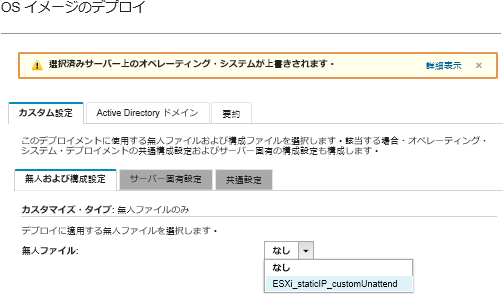
「要約」タブで設定を確認します。
「デプロイ」をクリックしてオペレーティング・システムをデプロイします。